노트북을 들고 다니지 않고 Windows를 가져가는 것이 가능할 것이라고 생각해 본 적이 있습니까? 예, 가능합니다! HDMI 장치 및 USB 드라이브와 같은 플래시 기술을 사용하면 Windows를 주머니에 넣고 어디에서나 사용할 수 있습니다. 이 게시물에서는 어디를 가든지 Windows를 사용할 수 있는 방법을 나열했습니다.
하지만 먼저 휴대용 Windows가 필요한 이유를 알아보겠습니다.
이름에서 알 수 있듯이 휴대가 간편하여 어디를 가든지 쉽게 휴대할 수 있습니다. 특히 추가 중량이 발생할 수 있는 비행기로 여행할 때 더욱 그렇습니다. Windows를 가지고 있다면 화면 키보드와 마우스만 있으면 생산성을 유지할 수 있습니다.
이 게시물에서는 Windows의 휴대용 버전을 실행하는 다양한 방법에 대해 설명합니다.
방법 1:Windows to Go 기능
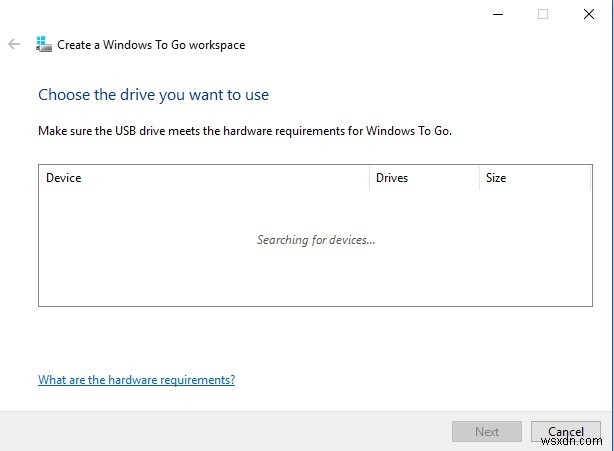
Windows to Go 기능을 사용하면 Windows 복사본을 USB 스틱에 쓸 수 있습니다. 그런 다음 USB 드라이브를 컴퓨터에 삽입하고 기본 부팅 장치로 사용할 수 있습니다. Windows to Go 사용의 가장 큰 이점 중 하나는 Windows의 현재 상태를 저장하여 작업 중인 경우 작업을 중단한 부분부터 계속할 수 있다는 것입니다.
이 기능은 Windows 10 Education 및 Windows 10 Enterprise에서 작동합니다. 그러나 Windows 10 Pro 또는 Home을 사용 중인 경우에는 작동하지 않습니다.
방법 2:Windows 10 Mobile용 연속체
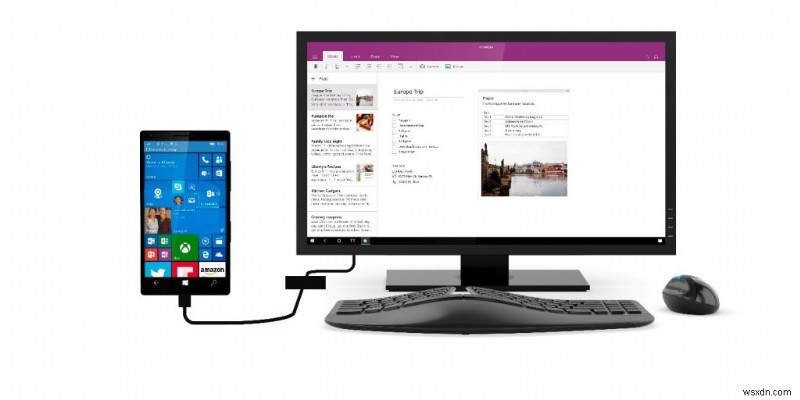
Windows 10 모바일 장치에서 전환하고 싶지만 OS를 USB 플래시 드라이브에 마운트하지 않으려면 Continuum 기능이 적합합니다. Nokia Lumia 950에는 Continuum 기능이 포함되어 있어 Windows 10 PC를 사용할 수 있습니다.
Continuum은 연결된 장치에 따라 전화기 디스플레이의 출력을 변경하는 시스템입니다. 전화 또는 디스플레이로 사용할 수 있는 두 가지 옵션이 있습니다. Bluetooth를 사용하여 키보드와 마우스를 연결하고 휴대폰을 무선 HDMI 장치에 연결합니다.
연결되면 Windows Phone이 PC가 됩니다. Windows 데스크톱 기본 화면이 표시되고 모든 앱과 데이터에 액세스할 수 있습니다. 가장 좋은 점은 전화를 사용하여 전화를 받을 수 있다는 것입니다.
방법 3:EaseUs ToDo 백업
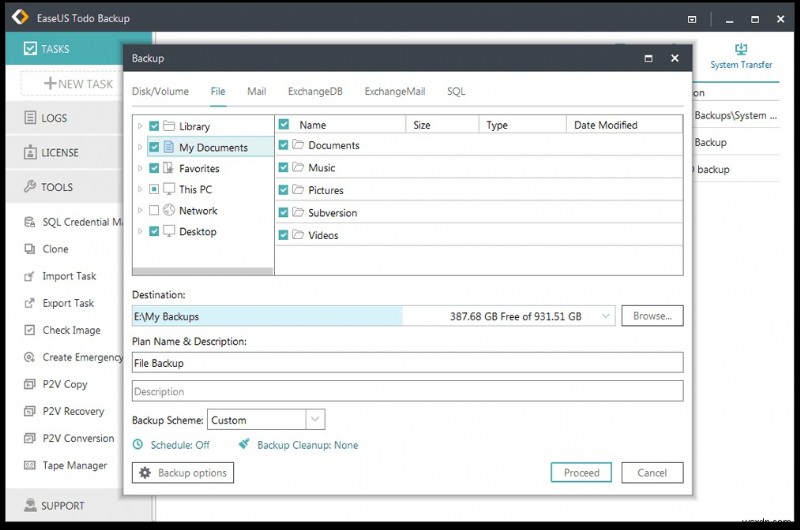
Windows 10 Pro 또는 Windows 10 Home이 있는 경우 Windows를 휴대용으로 만들려면 EaseUs와 같은 백업 유틸리티가 필요합니다. 이는 Windows To Go 기능의 대안으로 사용할 수 있습니다.
EaseUs ToDo Backup은 USB에 부팅 가능한 OS를 생성하는 기능이 있는 백업 소프트웨어입니다. 현재 Windows 설치의 복제본을 만들 수 있습니다. 충분한 공간이 있는 USB 장치만 있으면 됩니다.
이 도구는 Windows 10, 7, 8 등 모든 버전에서 작동합니다. 무료 버전의 도구를 사용하면 휴대용 Windows 드라이브를 만들 수 있습니다. 휴대용 장치를 만들려면 다음 단계를 따르십시오.
- USB 드라이브를 컴퓨터에 연결합니다.
- 이제 EaseUS ToDo Backup을 시작합니다.
- System Clone을 찾아 Windows를 마운트할 USB 장치를 선택합니다. 그 전에 공간이 충분한지 확인하세요.
- 고급 옵션을 클릭합니다. 휴대용 Windows USB 드라이브 만들기를 찾아 옆에 확인 표시를 합니다.
- 확인을 클릭
클론이 생성되어 USB 드라이브에 마운트됩니다. 프로세스가 완료되면. 드라이브를 안전하게 제거하면 완료됩니다!
여기에서 EaseUs를 사용하여 백업을 수행하세요
방법 4:Intel Compute Stick 및 클론

USB 드라이브에 휴대용 PC를 만드는 대신 구입할 수 있습니다. 2015년부터 Intel은 Google Chromecast 또는 Amazon Fire Stick과 같은 작은 크기의 Compute 스틱을 제조하고 있지만 Windows 정식 버전이 사전 설치되어 있습니다.
스틱을 사용하려면 디스플레이의 HDMI 포트에 연결해야 하며 Bluetooth 키보드와 마우스가 연결된 상태에서 게임을 즐길 수 있습니다.
Intel Compute Stick은 USB 드라이브로도 사용할 수 있으며, 생성한 데이터를 저장하는 데 도움이 되며 나중에 액세스할 수도 있습니다. 시장에는 동일한 방식으로 사용할 수 있는 다른 장치가 있습니다.
결론:
언제든지 편리하게 컴퓨터에 액세스할 수 있으면 생산성이 향상될 수 있습니다. 그러나 전체 하드웨어를 항상 휴대할 수 있는 것은 아니므로 Windows 10을 주머니에 넣고 중단한 부분부터 다시 시작할 수 있습니다. 따라서 작업을 완료한 후 모든 것을 포장해야 하는 번거로움 없이 위의 방법 중 하나를 사용하십시오.
